
时间:2022-01-01 13:13:49 来源:www.win10xitong.com 作者:win10
win10系统从发布到现在已经更新了数不清的版本了,每次更新都会解决一些问题,但还是难免会有win10语言切换快捷键如何设置的问题。见过win10语言切换快捷键如何设置这样问题的用户其实不是很多,也就没有相关的解决经验。如果你想靠自己解决win10语言切换快捷键如何设置的问题但是又不知道该怎么办,我们大家只需要这样操作:1、点击win10系统任务栏右侧的输入法图标;2、点击输入法图标后出现弹窗,点击弹窗内的“语言首选项”进入设置界面就能很轻松的解决了,是不是很简单呢?如果还没有解决这个问题的网友,可以再看看具体的方法,接下来我们就好好说一说win10语言切换快捷键如何设置的图文方法。
具体方法如下:
1.点击win10系统任务栏右侧的输入法图标;
2.点击输入法图标后出现弹出窗口,在弹出窗口中点击“语言首选项”进入设置界面;

3.找到并点击区域和语言下的“高级键盘设置”;

4.在高级键盘设置窗口中找到并点击“语言栏选项”;

5.在文字服务和语音输入窗口点击“高级按键设置”;

在输入法和输入法/语言和语言之间设置快捷键:
1.在输入语言热键中选择“输入语言之间”;
2.点击“更改按键顺序”按钮;
3.在“更改键序列”窗口中修改快捷键,并检查您习惯的快捷键。切换键盘布局是输入法和输入法之间的快捷键切换,切换输入语言是不同语言之间的快捷键切换。
4.单击确定。
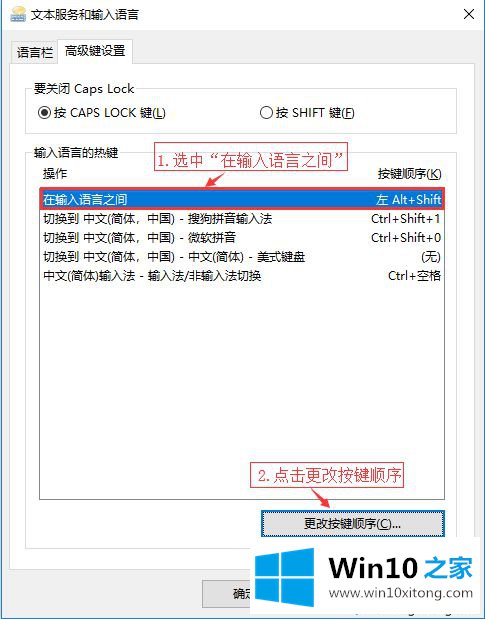

7.设置单独的输入法指定快捷键(如果下载的输入法比较多,只要记住对应的输入法快捷键,就可以快速打开对应的输入法):
1.选择一种输入法;
2.单击以更改键序列;
3.检查启用键的顺序;
4.设置快捷键;
5.单击确定。


7.设置完成后,单击应用快捷方式设置,最后单击确定完成。
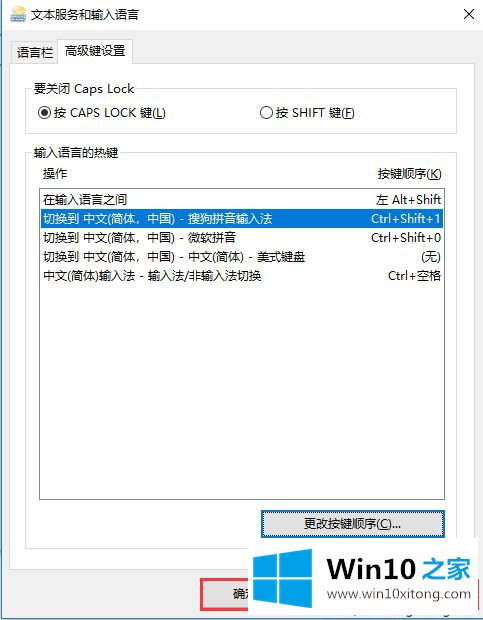
如果不习惯用win10系统输入法切换快捷键,可以试试上面的方法调整。希望本教程的内容能对大家有所帮助!
有关win10语言切换快捷键如何设置的图文方法的内容就全部在上文了,继续关注本站,更多的windows系统相关问题,可以帮你解答。